開始功能表
 Windows 10的開始功能表 | |
| 内置于 | Windows 10的开始功能表 |
|---|---|
| 前任 | Windows 8及以前版本的開始畫面与开始功能表 |
開始功能表(英語:Start menu)是Microsoft Windows系列操作系统图形用户界面(GUI)的基本部分,是操作系统的中央控制区域。从Windows 95沿用至今,开始按钮位于屏幕的左下方(Windows 8沒有開始按鈕),是一顆带有Windows標誌的按钮。從Windows Vista開始,“开始”按钮上的「開始」字樣已經不再顯示。点击它或按下Windows键或按组合键Ctrl+Esc可以激活開始功能表(从Windows 95到Windows 7及Windows 10以後版本)。在Windows 8,開始功能表改称为開始畫面(亦有称开始荧幕、开始屏幕)位于工作列的开始按钮已取消,改為以滑鼠碰觸左下角(或以滑鼠碰觸右下角彈出Charm)啟動開始畫面。
Windows XP以前的开始菜单包括一个可以自行制定的用来运行程序的“程序”菜单,列有最近使用文档的“文档”菜单,查找文档和寻找帮助的菜单,进行系统设置的菜单。而Windows XP開始的新式开始菜单则加入最近使用程式的列表、“文档”菜单等等,Windows Vista開始加入搜索框。Windows 8開始的開始畫面則取代开始菜单,以圖示方式开始程式,且移除了开始按钮[1]。Windows 8.1恢復了开始按钮,但點擊後彈出的是開始畫面(同Windows 8開始畫面)。Windows 10恢復了開始功能表,並整合Windows 8開始畫面的特點。
从技术上来讲,開始功能表并非程式的唯一啟動方式,因为所有的程序都可以在Windows Explorer中打开。不过,开始菜单依然给用户启动程序带来极大方便。微软公司也很重视增加开始菜单的重要性,比如说,在Windows Explorer将Program Files和Windows系统文件夹默认隐藏,用户通过开始菜单打开程序文档将感到更方便。
歷史
[编辑]

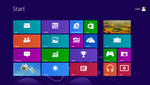

Windows 95以前(没有成型的開始功能表)
[编辑]在早期版本的Windows中,有一个叫做MS-DOS Executive的程序提供文件管理和“菜单”的功能,这个程序最终被Windows 3.0中的文件管理器(File Manager)和程序管理器(Program Manager)取代,而程序管理器可以说就是开始菜单的雏形。
当时的程序管理器是一个简单的MDI界面对话框,其中有“程序组”(program groups)等快捷方式图标,可供用户执行。
Windows 95至Windows 2000(经典開始功能表)
[编辑]Windows 9x/ME和Windows NT 4.x/2000中的单列型开始菜单样式,并只有这种样式。
Windows 95是開始功能表正式出现的版本,它把程序管理器浓缩成为一个可随时使用的弹出菜单,它保留程序管理器的一些特性,比如可以一个组嵌套另一个组。之後,Internet Explorer 4.0和Windows 98允许用户在開始功能表中拖曳,这令定制開始功能表更加简单。
这个样式的开始菜单后来被称为“经典”開始功能表或“传统”開始功能表,Windows 7取消这种样式的開始功能表。
Windows XP(Luna风格開始功能表)
[编辑]在Windows XP和Windows Server 2003中,如本文上面所说,开始菜单增加一种新的两列样式,左侧列表加入最近使用的程序快捷方式列表,将“我的文档”等项目置于右侧列表,可制定的空间更大。
Windows Vista及Windows 7(Aero风格開始功能表)
[编辑]在Windows Vista中,对Windows XP中的新型開始功能表进行改进,使程序组直接在左侧列表内展开。更加入搜索功能,用户在输入文字之后可以列出匹配的開始功能表项,还可以当成以往Windows中的“运行”对话框使用。
在Windows 7開始功能表,在滑鼠移上開始按鈕時,開始按鈕的Windows旗幟會發出對應的四色光芒。開始功能表仍然像Windows Vista的設計,保留兩欄的方式來存取,但是仍然有某些改變。(詳參閱Windows 7新功能的開始功能表條目。)
在Windows 8中,原有的開始功能表被替换为開始畫面。当点按畫面左下角(適用於Windows 8.0)/開始按鈕(適用於Windows 8.1)后,会出现一个类似Windows Phone的Metro型式屏幕,用以启动应用程序,原有的關机、重新啟動等功能表则移动到设置界面。
Windows 10(Modern/Fluent风格混合開始功能表)
[编辑]在Windows 10中,新版Windows操作系统恢復类似Windows 7的传统開始功能表,并在细节上糅合Windows 8的微软“磁贴”设计,将Windows 8.x系统中的"开始界面"整合至功能表当中。而Modern应用(或叫Windows Store应用、UWP应用)则允许在桌面以窗口化模式运行,并以Windows 7的Aero Snap模式进行侧边、全屏贴靠(但展示中未出现Immersive全屏模式,任务栏在非隐藏状态下为将常驻显示)。開始功能表类似与Windows 7的开始功能表,可以显示应用和设置,以及Pin上Modern程序,并调整大小,动态磁贴可显示相关讯息。在任务栏设置中可以切换开始屏幕和開始功能表,开始触摸界面在保留Windows 8特性的基础上(微软称为“Continuum”)也进行微调,Windows 10的開始功能表跟Windows 8的開始功能表一樣都是屬於UWP程式。
Windows 11(流暢風格開始功能表)
[编辑]Windows 11重新設計了開始功能表。搜尋欄移至開始功能表上方,動態磚被已釘選的程式和小工具取代。已釘選的程式下方顯示「建議」欄,列出建議開啟的文件以及程式。所有程式被分隔在第二頁,按下在已釘選的程式欄右方的按鈕來檢視。
技術资料
[编辑]用户修改开始菜单内容时实质上是在修改、添加或删除“开始菜单”文件夹中文件夹和文件。“开始”菜单文件夹在不同的Windows版本中位置不同,具体位置如下:
- Windows 9x系列(Windows 95、98和Me):这个文件夹是%windir%\Start Menu;多用户时是%windir%\Profiles\username\Start Menu
- Windows NT 5.x内核系列(Windows 2000、XP、Windows Server 2003和Windows Server 2003 R2):当前个人用户帐户的文件夹位置是%UserProfile%\「开始」菜单;所有用户的则是%AllUsersProfile%\「开始」菜单
- Windows NT 6.x/10.x内核系列(Windows Vista、Windows Server 2008、Windows 7、Windows Server 2008 R2、Windows 8、Windows Server 2012、Windows 8.1、Windows Server 2012 R2、Windows 10、Windows 11):当前个人用户帐户的文件夹位置是%AppData%\Microsoft\Windows\Start Menu;所有用户的则是%ProgramData%\Microsoft\Windows\Start Menu
意义
[编辑]Windows 95中开始菜单的设计博得增强界面友好程度的好评。后来,开始按钮和菜单标志,成为微软产品的广告,而“點擊这里开始”、“開始就是未來”也成了微软的广告语。
參考資料
[编辑]- ^ ithome.com (页面存档备份,存于互联网档案馆)


